วิธีเปรียบเทียบไฟล์สองไฟล์ด้วย Notepad
ไม่ว่าคุณจะเป็นโปรแกรมเมอร์คอมพิวเตอร์หรือผู้ใช้คอมพิวเตอร์ทั่วไป คุณอาจจำเป็นต้องเปรียบเทียบไฟล์สองไฟล์ในบางครั้ง แนวทางปฏิบัติที่ดีที่สุดคืออย่าอ่านผ่านไฟล์ด้วยตนเองเพื่อระบุความแตกต่าง การทำเช่นนั้นมีแต่จะทำให้เสียเวลาซึ่งน่าจะใช้ที่อื่นได้ดีกว่า หรือแย่กว่านั้น คุณอาจเสี่ยงต่อการพลาดความแตกต่างที่สำคัญที่อาจเกิดขึ้นระหว่างสองไฟล์
แต่ไม่ต้องกังวล บทความนี้เจาะลึกเฉพาะการเปรียบเทียบไฟล์สองไฟล์โดยใช้โปรแกรมแก้ไขข้อความที่คุณต้องการ Notepad++ เราจะ แสดงวิธีที่คุณสามารถเปรียบเทียบไฟล์สองไฟล์ที่มีและไม่มีปลั๊กอิน ตลอดจนวิธีแยกความแตกต่างของไฟล์สองไฟล์ในกรณีที่คุณทำงานกับระบบควบคุมเวอร์ชัน มาเจาะลึกกันเลย
วิธีเปรียบเทียบไฟล์สองไฟล์ด้วย Notepad++
มีเหตุผลหลายประการที่คุณต้องการเปรียบเทียบไฟล์สองเวอร์ชันที่แตกต่างกัน ตัวอย่างเช่น หากคุณกำลังคัดลอกไฟล์จากโฟลเดอร์หนึ่งไปยังอีกโฟลเดอร์หนึ่ง การสูญหายของแพ็คเก็ตและข้อมูลเสียหายอาจเกิดขึ้นระหว่างทาง เพื่อให้แน่ใจว่าไฟล์ของคุณมีความคล้ายคลึงกับเวอร์ชันดั้งเดิม คุณต้องทำการเปรียบเทียบ
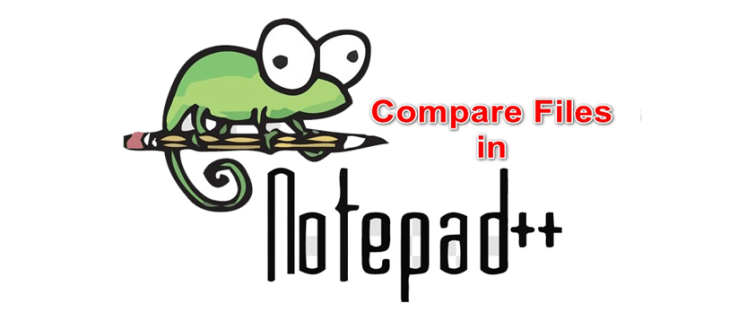
Notepad++ เป็นเครื่องมือที่ดีสำหรับ เปรียบเทียบไฟล์. น่าเสียดายที่ฟังก์ชันนี้ไม่ได้มีอยู่ในซอฟต์แวร์ ด้วยเหตุนี้ คุณจะต้องติดตั้งปลั๊กอินเปรียบเทียบสำหรับกระบวนการเพื่อให้ได้ผลลัพธ์ที่มีความหมาย ตามที่อ่านชื่อ ปลั๊กอินเปรียบเทียบช่วยให้คุณสามารถเปรียบเทียบสองไฟล์โดยเน้นความแตกต่างของภาพที่เกิดขึ้นระหว่างพวกเขา ความแตกต่างถูกเน้นผ่านการใช้สีและไอคอนต่างๆ ตัวอย่างเช่น สีแดงหมายถึงบรรทัดถูกข้าม สีเขียวหมายถึงบรรทัดถูกเพิ่ม และสีส้มหมายความว่าบรรทัดถูกแก้ไข
การใช้ปลั๊กอิน คุณสามารถเปรียบเทียบการวนซ้ำต่างๆ ของไฟล์ที่จัดเก็บไว้ในเครื่องของคุณ หากต้องการตั้งค่าแถบให้สูงขึ้น ปลั๊กอินจะช่วยให้คุณสามารถเปรียบเทียบไฟล์ที่จัดเก็บไว้ในที่เก็บออนไลน์ เช่น Git และ SVN ไม่ว่าคุณจะต้องการอะไร ปลั๊กอินเปรียบเทียบ Notepad++ ช่วยคุณได้
วิธีเปรียบเทียบไฟล์สองไฟล์ใน Notepad++ เคียงข้างกัน
หากต้องการเปรียบเทียบไฟล์สองไฟล์ใน Notepad ++ เคียงข้างกัน ให้ทำตามต่อไปนี้ ขั้นตอนต่างๆ
ในคอมพิวเตอร์ ให้เปิดแอป Notepad++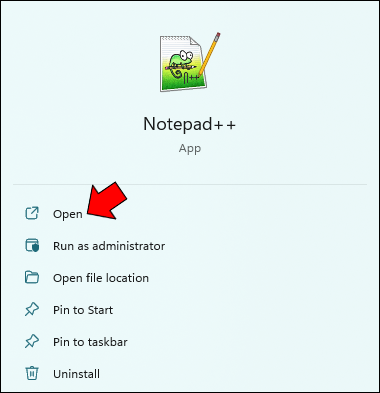 ไปที่”ปลั๊กอิน”และเลือก”ผู้ดูแลระบบปลั๊กอิน”หากคุณพลาดตัวเลือก “ผู้ดูแลระบบปลั๊กอิน…” ให้ไปที่ “?” จากนั้นเลือก “About Notepad++”และตรวจสอบอีกครั้งว่าคุณกำลังใช้งานเวอร์ชันปัจจุบันอยู่
ไปที่”ปลั๊กอิน”และเลือก”ผู้ดูแลระบบปลั๊กอิน”หากคุณพลาดตัวเลือก “ผู้ดูแลระบบปลั๊กอิน…” ให้ไปที่ “?” จากนั้นเลือก “About Notepad++”และตรวจสอบอีกครั้งว่าคุณกำลังใช้งานเวอร์ชันปัจจุบันอยู่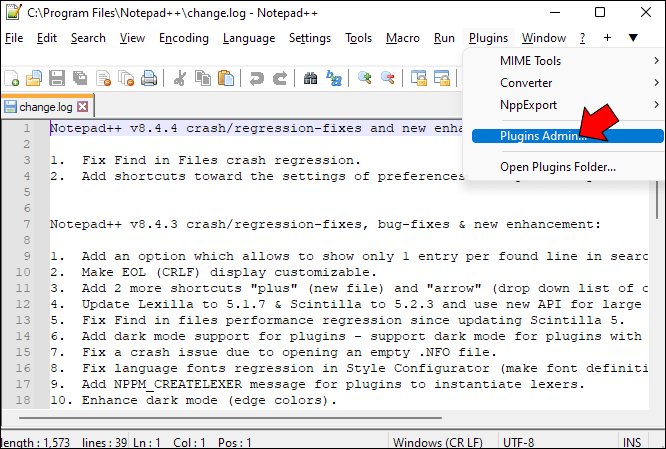 ใน “ปลั๊กอิน ผู้ดูแลระบบ”ค้นหาปลั๊กอินชื่อ”เปรียบเทียบ”และเลือกจากผลลัพธ์
ใน “ปลั๊กอิน ผู้ดูแลระบบ”ค้นหาปลั๊กอินชื่อ”เปรียบเทียบ”และเลือกจากผลลัพธ์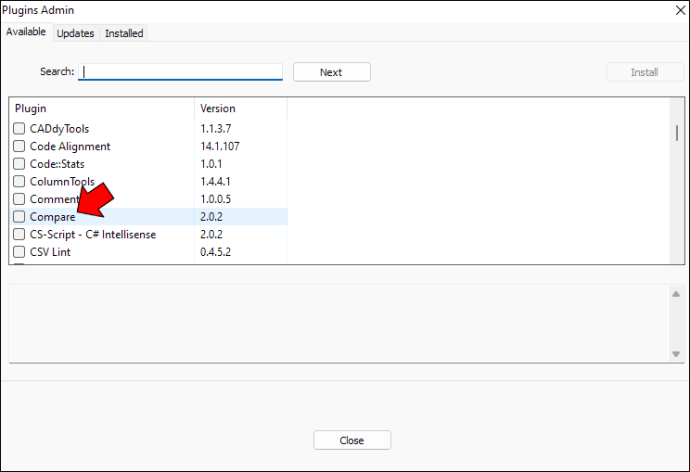 ในด้านบน-มุมขวาของหน้าจอ กดปุ่ม “ติดตั้ง”
ในด้านบน-มุมขวาของหน้าจอ กดปุ่ม “ติดตั้ง”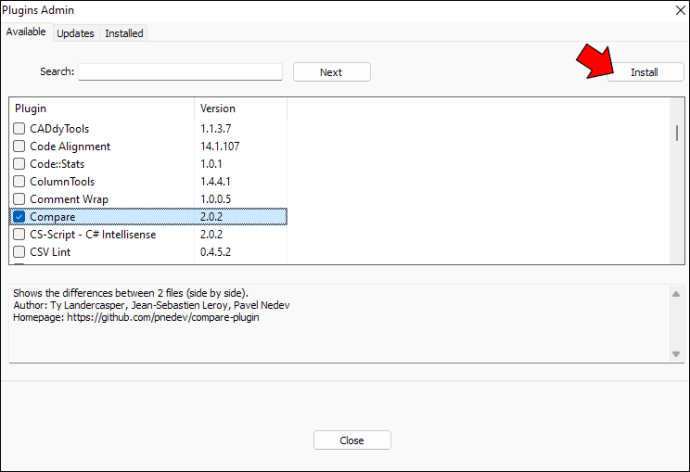 ทำตามคำแนะนำที่ให้ไว้ในวิซาร์ดการติดตั้งเพื่อเสร็จสิ้น การตั้งค่าปลั๊กอิน
ทำตามคำแนะนำที่ให้ไว้ในวิซาร์ดการติดตั้งเพื่อเสร็จสิ้น การตั้งค่าปลั๊กอิน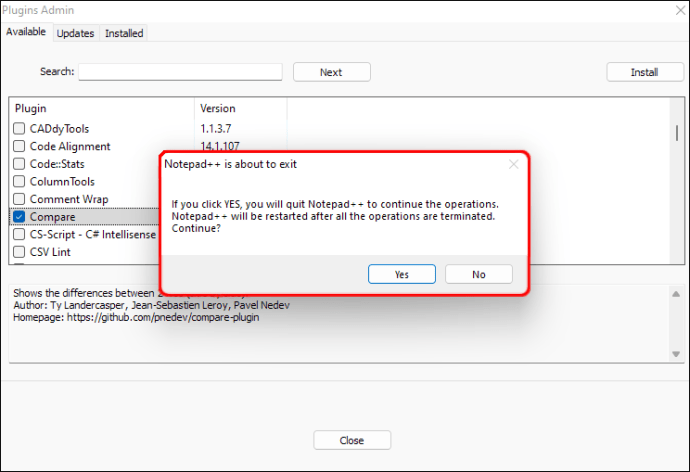 ลากและวางไฟล์สองไฟล์ที่คุณต้องการเปรียบเทียบลงในโปรแกรมแก้ไข Notepad++ ของคุณและตรวจสอบให้แน่ใจว่า นอนติดกัน
ลากและวางไฟล์สองไฟล์ที่คุณต้องการเปรียบเทียบลงในโปรแกรมแก้ไข Notepad++ ของคุณและตรวจสอบให้แน่ใจว่า นอนติดกัน
ที่เมนูด้านบน ให้ไปที่”ปลั๊กอิน”และขยายเมนู”เปรียบเทียบ”.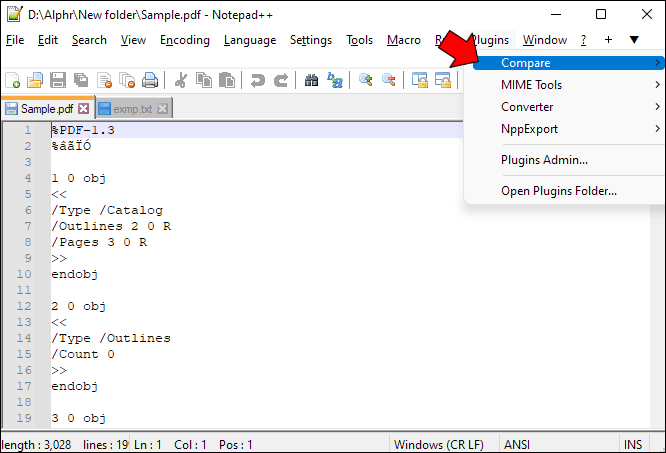 จากตัวเลือก เลือก “เปรียบเทียบ” หรือคุณสามารถกด “Ctrl + Alt + C”
จากตัวเลือก เลือก “เปรียบเทียบ” หรือคุณสามารถกด “Ctrl + Alt + C”
แทนที่จะเลื่อนดูไฟล์ด้วยตนเองเพื่อระบุความแตกต่างที่ไฮไลต์ ให้ใช้ไอคอน”เปรียบเทียบการนำทาง”แทน โดยเฉพาะอย่างยิ่ง สำหรับไฟล์ขนาดใหญ่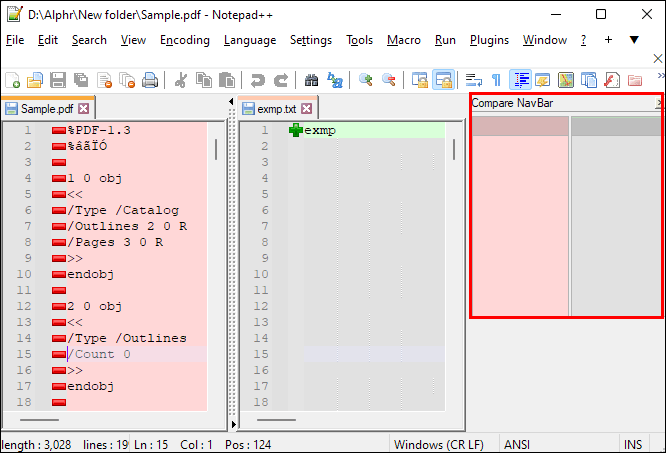
หากคุณชอบการปรับแต่งในแบบของคุณและต้องการปรับแต่งสิ่งต่างๆ เล็กน้อย คุณ อยู่ในความโชคดี ปลั๊กอินเปรียบเทียบช่วยให้คุณปรับการตั้งค่า มอบประสบการณ์ที่กำหนดเองจากแอป ต่อไปนี้เป็นวิธีปรับแต่งการตั้งค่าปลั๊กอินเปรียบเทียบ
ไปที่”ปลั๊กอิน”และเปิดเมนู”เปรียบเทียบ”
จากตัวเลือก ให้เลือก “การตั้งค่า”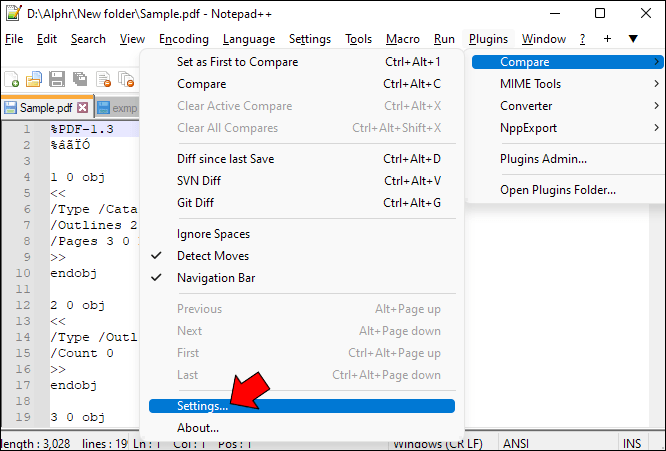 เลือกค่าที่ตั้งไว้ล่วงหน้าทั้งหมดสำหรับไฟล์ของคุณ แล้วกดปุ่ม “รีเซ็ต”
เลือกค่าที่ตั้งไว้ล่วงหน้าทั้งหมดสำหรับไฟล์ของคุณ แล้วกดปุ่ม “รีเซ็ต”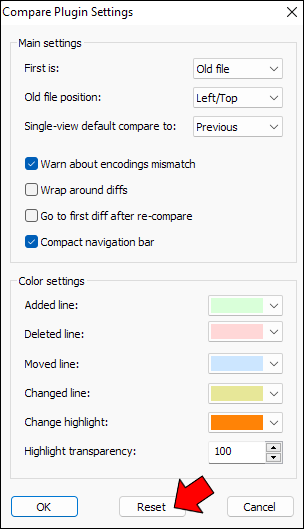
ครั้งเดียว คุณเปรียบเทียบไฟล์เสร็จแล้ว ไปที่”เปรียบเทียบ”แล้วเลือกตัวเลือก”ล้างการเปรียบเทียบทั้งหมด”การดำเนินการนี้จะทำให้ไฟล์ของคุณกลับสู่ปกติและลบไฮไลต์ทั้งหมด
วิธีแยกไฟล์สองไฟล์ด้วย Notepad++
หากคุณเป็นนักพัฒนาซอฟต์แวร์และต้องการแยกไฟล์สองไฟล์โดยใช้ Notepad++ คุณจะ จะต้องมีการติดตั้งปลั๊กอินเปรียบเทียบ ปลั๊กอินอนุญาตให้คุณแยกไฟล์สองไฟล์ที่จัดเก็บไว้ในที่เก็บในเครื่อง ปัจจุบัน ปลั๊กอินการเปรียบเทียบรองรับระบบการกำหนดเวอร์ชันเพียง 2 ระบบเท่านั้น ได้แก่ Git และ SVN
ต่อไปนี้เป็นวิธีแยกไฟล์ Git โดยใช้ Notepad ++
เปิดใช้ Notepad ++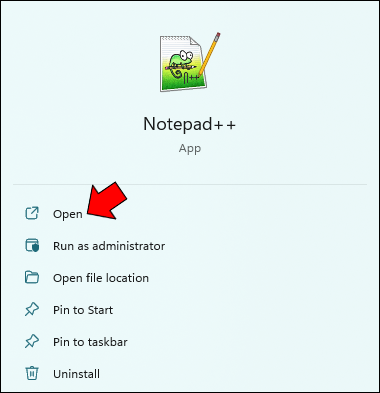 เปิด ที่เก็บ Git ที่เก็บโค้ดของคุณ ไปที่”ปลั๊กอิน”และขยายเมนู”เปรียบเทียบ”
เปิด ที่เก็บ Git ที่เก็บโค้ดของคุณ ไปที่”ปลั๊กอิน”และขยายเมนู”เปรียบเทียบ”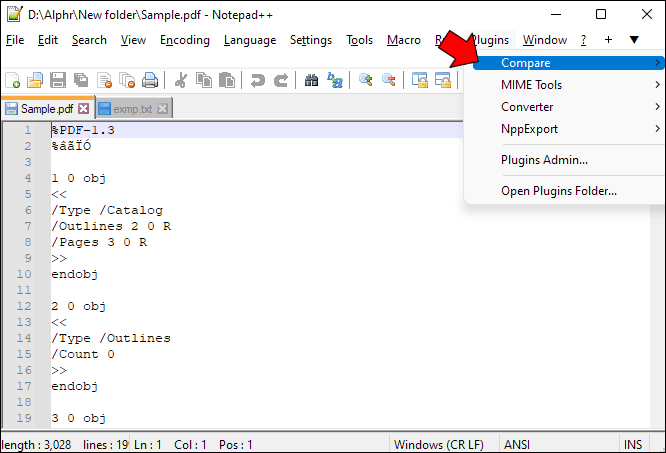 จาก ตัวเลือก เลือก “Git Diff”
จาก ตัวเลือก เลือก “Git Diff”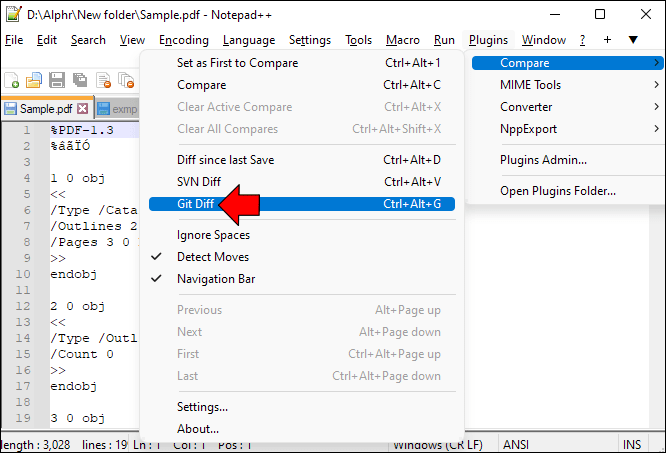
เมื่อเลือกตัวเลือก Git Diff คุณควรเห็นความแตกต่างระหว่างไฟล์ปัจจุบันและ ไฟล์ที่คุณเก็บไว้ในที่เก็บ Git
วิธีแยกไฟล์ SVN สองไฟล์โดยใช้ Notepad ++
เปิด Notepad++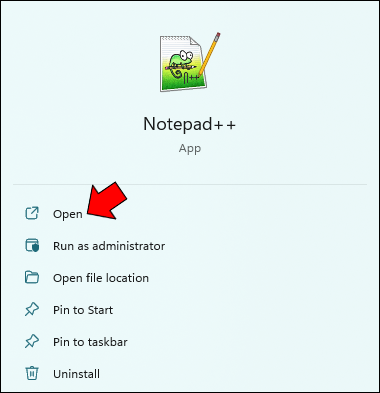 เปิดไฟล์ที่เก็บ SVN ที่คุณต้องการ diff.ไปที่”ปลั๊กอิน”และขยายเมนู”เปรียบเทียบ”
เปิดไฟล์ที่เก็บ SVN ที่คุณต้องการ diff.ไปที่”ปลั๊กอิน”และขยายเมนู”เปรียบเทียบ”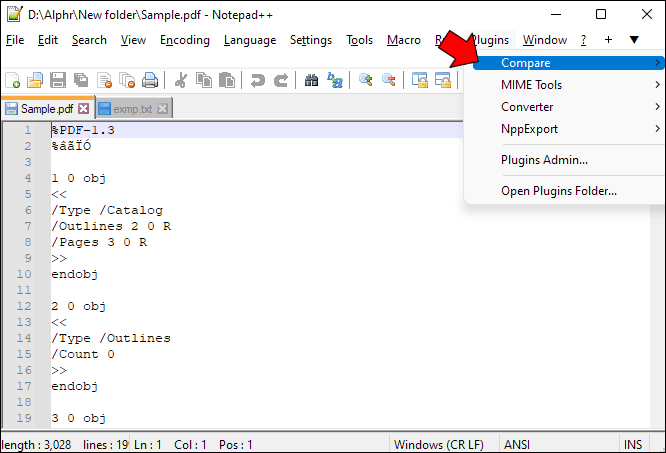 จากตัวเลือก ให้เลือก “SVN Diff”
จากตัวเลือก ให้เลือก “SVN Diff”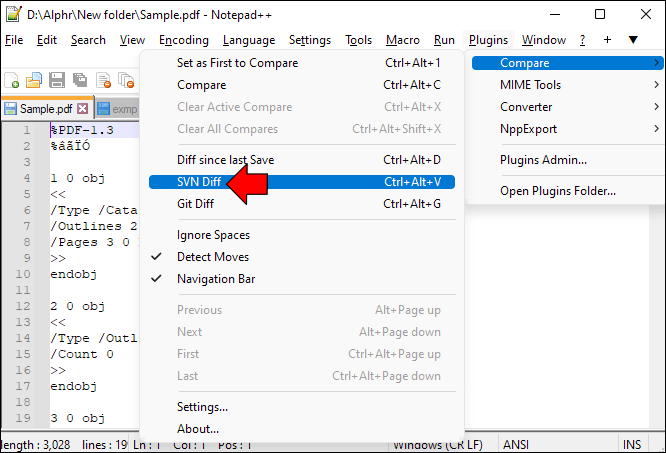
วิธีเปรียบเทียบสองไฟล์ใน Notepad++ โดยไม่ใช้ปลั๊กอิน
ไม่ต้องการดำเนินการใดๆ ขั้นตอนการติดตั้งปลั๊กอินของบุคคลที่สาม? ต่อไปนี้เป็นวิธีเปรียบเทียบไฟล์สองไฟล์ใน Notepad ++ โดยไม่ต้องใช้ปลั๊กอิน
เปิด Notepad++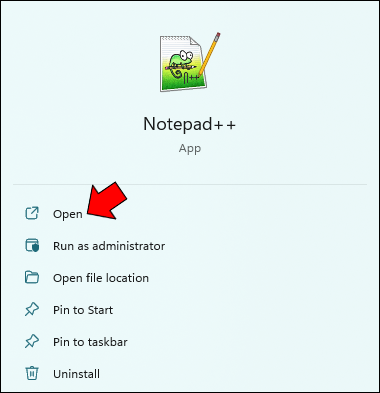 ลากและวางไฟล์สองไฟล์ที่คุณต้องการเปรียบเทียบลงในโปรแกรมแก้ไข
ลากและวางไฟล์สองไฟล์ที่คุณต้องการเปรียบเทียบลงในโปรแกรมแก้ไข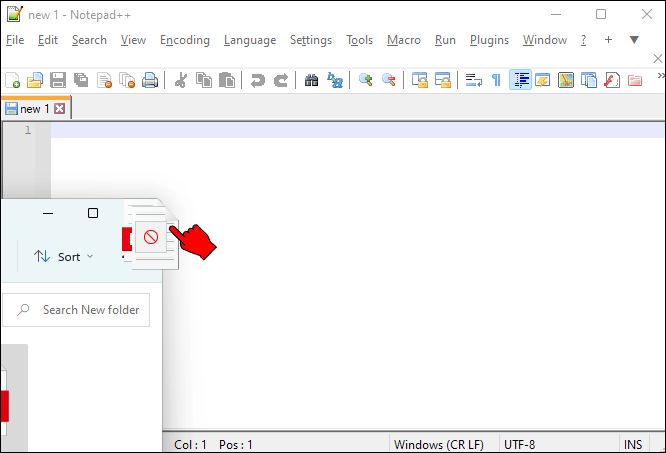 เมื่อเปิดไฟล์สองไฟล์แล้ว ให้คลิกขวาที่แท็บไฟล์แล้วเลือก “ย้ายไปที่มุมมองอื่น”
เมื่อเปิดไฟล์สองไฟล์แล้ว ให้คลิกขวาที่แท็บไฟล์แล้วเลือก “ย้ายไปที่มุมมองอื่น”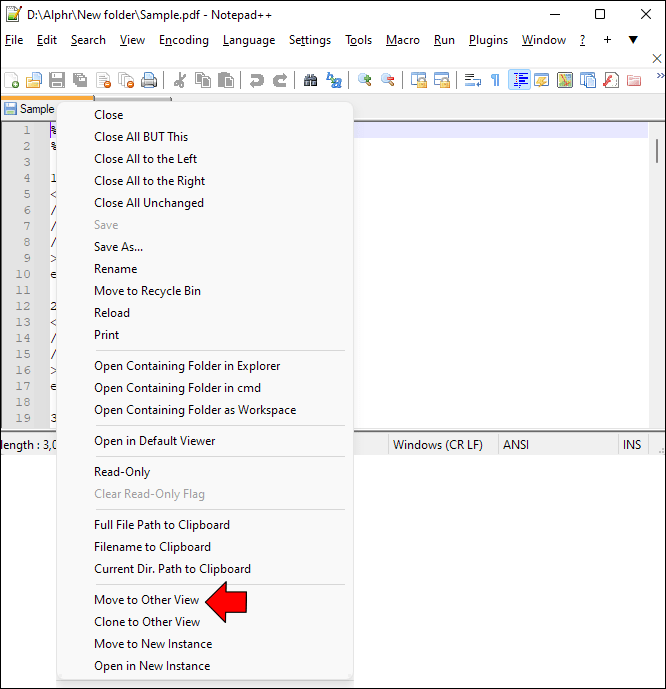 ตอนนี้ไฟล์ของคุณควรอยู่ติดกัน และคุณควรเปรียบเทียบกันได้
ตอนนี้ไฟล์ของคุณควรอยู่ติดกัน และคุณควรเปรียบเทียบกันได้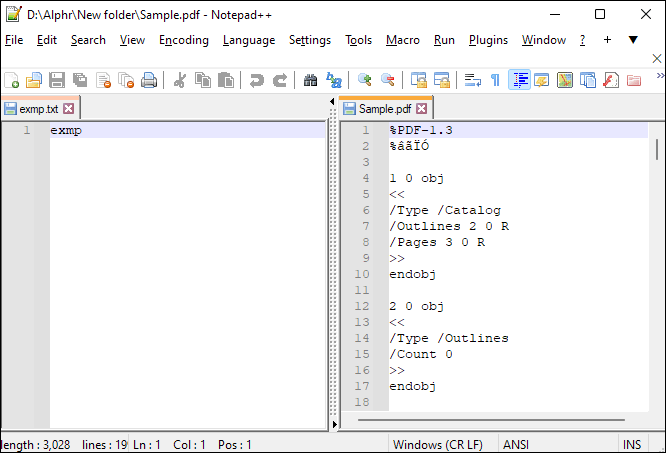
ข้อเสียของวิธีการข้างต้นคือ การเปรียบเทียบไฟล์ขนาดใหญ่สองไฟล์ทำได้ยาก หากคุณอ่านไฟล์ด้วยตนเอง คุณอาจพลาดรายละเอียดที่สำคัญบางอย่าง
FAQ
Git และ SVN เหมือนกันหรือไม่
Git และ SVN เป็นทั้งระบบควบคุมเวอร์ชัน แต่ไม่ใช่แพลตฟอร์มเดียวกัน (คิดว่าเป็น Facebook และ Instagram ทั้งคู่เป็นเครือข่ายโซเชียล แต่ไม่ใช่แพลตฟอร์มเดียวกันทั้งหมด) แม้ว่า Git จะเป็นแบบกระจายอำนาจ แต่ SVN ก็ค่อนข้างเป็นระบบการกำหนดเวอร์ชันแบบรวมศูนย์
ทิ้งวิธีเดิมๆ ในการอ่านข้ามไฟล์
ไฟล์เป็นส่วนสำคัญของเวิร์กโฟลว์ของเรา และรู้ความแตกต่างระหว่าง ไฟล์สองเวอร์ชันไม่จำเป็นต้องเป็นเรื่องยุ่งยาก Notepad ++ มีปลั๊กอินเปรียบเทียบทำให้กระบวนการง่ายขึ้นมาก ปลั๊กอินมี Git Diff และ SVN Diff ซึ่งทำให้โปรแกรมเมอร์สามารถแยกไฟล์ที่เก็บไว้ในที่เก็บและฐานข้อมูลออนไลน์ได้อย่างรวดเร็ว ไม่ว่าความต้องการของคุณจะเป็นอย่างไร เราหวังว่าคุณจะสามารถเปรียบเทียบไฟล์ผ่านโปรแกรมแก้ไขข้อความ Notepad++ ได้แล้ว
คุณได้ลองใช้คำสั่งหรือโค้ดสคริปต์เพื่อเปรียบเทียบไฟล์สองไฟล์กับ Notepad++ แล้วหรือยัง โปรดแจ้งให้เราทราบในส่วนความคิดเห็นด้านล่าง
ข้อจำกัดความรับผิดชอบ: บางหน้าในไซต์นี้อาจมีลิงก์พันธมิตร การดำเนินการนี้ไม่ส่งผลต่อบทบรรณาธิการของเราแต่อย่างใด